Se stai utilizzando una tastiera o un layout di tastierache supporta i caratteri accentati, inserirli è piuttosto semplice. Se stai utilizzando una normale tastiera inglese americana e occasionalmente devi digitare gli accenti, potrebbe sembrare difficile digitare gli accenti perché la tastiera non lo supporta. Detto questo, ci sono tre modi diversi per digitare gli accenti su Windows 10 e puoi usarne uno a seconda della facilità con cui hai bisogno di un metodo e della frequenza con cui devi digitare gli accenti.
Tipo di accenti
Controlla quale layout di tastiera stai utilizzando e se supporta gli accenti o meno. In caso contrario, scegli uno dei tre metodi seguenti per inserirli.
Copia incolla
Puoi sempre cercare un carattere accento suGoogle. Copialo negli appunti e inseriscilo dove vuoi. Puoi cercarlo inserendo una parola che usa il carattere accento oppure puoi cercare un elenco di caratteri accento.
Tastiera virtuale
Windows 10 ha una tastiera virtuale che puoiutilizzare anche se non si possiede un tablet o un laptop con touchscreen due in uno. Inserire un carattere accento è molto più semplice su questa tastiera. Per abilitarlo, fai clic con il pulsante destro del mouse sulla barra delle applicazioni e seleziona Mostra il pulsante della tastiera touch. Ciò aggiungerà un pulsante della tastiera nella barra delle applicazioni. Fai clic per visualizzare la tastiera, quindi fai clic e tieni premuto su un personaggio per ottenere le versioni accentate di esso.
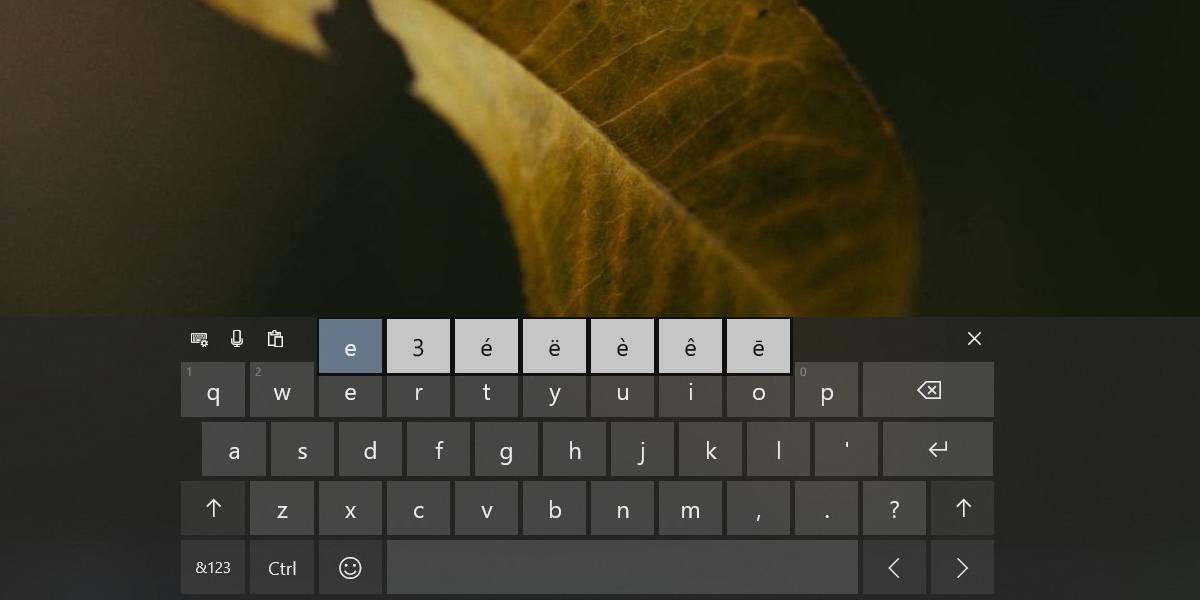
Codice tastiera
Immediatamente, puoi digitare gli accenti su Windows10 se conosci il codice alt corretto per loro. Penn State ne ha un elenco completo disponibile. Devi solo inserire il codice dove devi inserire il carattere accento. Il codice si occupa di tutto il resto. Non è necessario dirgli a quale lettera aggiungere l'accento.
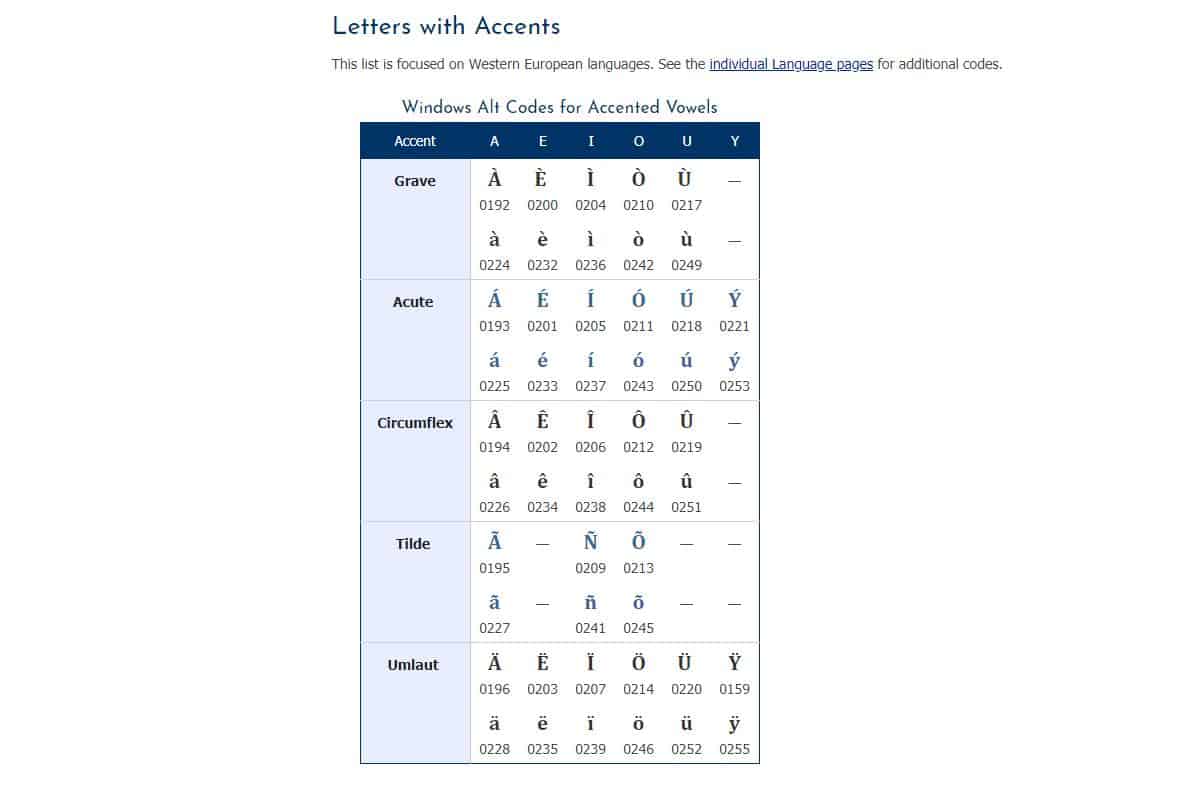
A seconda dell'utilizzo, ad es., con quale frequenza è necessario inserire uno di questi caratteri, è possibile utilizzare la tastiera touch oppure è possibile memorizzare il codice Alt necessario per inserire il carattere. Il personaggio verrà visualizzato perfettamente su qualsiasi sistema operativo.
Se hai una tastiera con un numero dedicatopad che non usi spesso, o per niente, puoi anche provare a rimappare i tasti su di esso in modo che possano inserire i caratteri di accento che devi inserire. È possibile utilizzare AutoHotkey per farlo, trovare un'app in grado di rimappare i tasti della tastiera o creare il proprio layout di tastiera personalizzato per completare il lavoro.






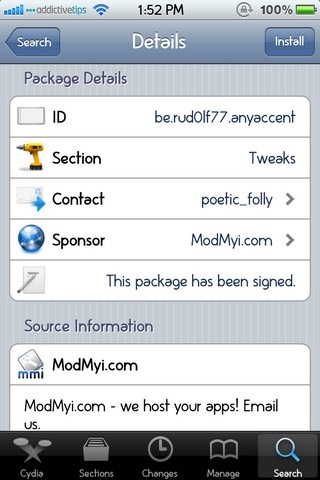






Commenti